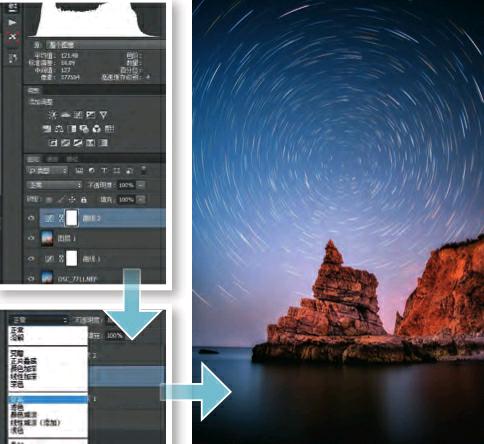星轨后期处理流程
星轨拍摄是星野拍摄众多题材中的一种,由于视觉效果突出备受很多摄影爱好者的追捧和喜爱。但我们所看到的星轨作品并不是前期直接拍摄出的,而是由多张前期拍摄图片利用堆栈技法后期调整合成出一张图片完成的效果。
2017年5月1日,我来到大连,想拍摄一张将军石的星轨。
到了八点多的时候,涉水登上了侍女石准备开始拍摄。当时的潮位还比较高,有几块石头没有完全露出水面,整个鞋子都被水淹没,五月的海水还是非常冷的,冻得瑟瑟发抖。
一开始先来到侍女石最西端的机位,在这个地方北极星刚好在将军石顶尖的正上方,拍摄了几张样图后发现这个地方太过于靠西,将军石跟后方的山重叠在了一起,无法突出表现出将军石的形态,效果不是很好,于是就往东稍微移动了两步。另外横拍的视角把右边的山收进了太多,山的大小已经远远超过了将军石本身,非常抢镜,于是就调整为竖拍。
竖拍的视角不错,北极星偏斜的不严重,而将军石已经与后面的山峰分开,山峰的大小也较将军石为小,并没有非常的抢镜。将军石在大海上的倒影也收进来了一些,海平面以下也不觉得元素少而无趣。于是在这个地方一共拍摄了一个小时,准备后期堆栈出一个星轨。
导入图像
打开Photoshop,将所有图片拖入Photoshop,通过Photoshop中的Adobe Camera Raw插件对所有照片进行整体的调整。需要注意的是Raw格式文件才可以使用Adobe Camera Raw插件导入,若前期拍摄照片为jpg格式,可以选择统一放入Lightroom软件进行调整。
使用Camera Raw 处理原始文件
一个相机原始数据文件包含来自数码相机图像传感器且未经处理和压缩的灰度图片数据以及有关如何捕捉图像的信息(元数据)。Photoshop Camera Raw 软件可以解释相机原始数据文件,该软件使用有关相机的信息以及图像元数据来构建和处理彩色图像。可以将相机原始数据文件看作是照片负片。您可以随时重新处理该文件以得到所需的效果,即对白平衡、色调范围、对比度、颜色饱和度以及锐化进行调整。在调整相机原始图像时,原来的相机原始数据将保存下来。调整内容将作为元数据存储在附带的附属文件、数据库或文件本身(对于 DNG 格式)中。
调整参数
对照片的基本曝光参数进行调整,图中光污染有点多,可以把高光拉低。另外海面过于黑暗,拉高一点阴影,但是这样操作会使得整张图片的对比度降得比较低,所以要额外拉高对比度,也可再稍微增加一点白色,降低一点黑色。如果感觉图片画面有一些暗、感觉颜色不够丰富,可以拉高一些曝光,增加一点自然饱和度。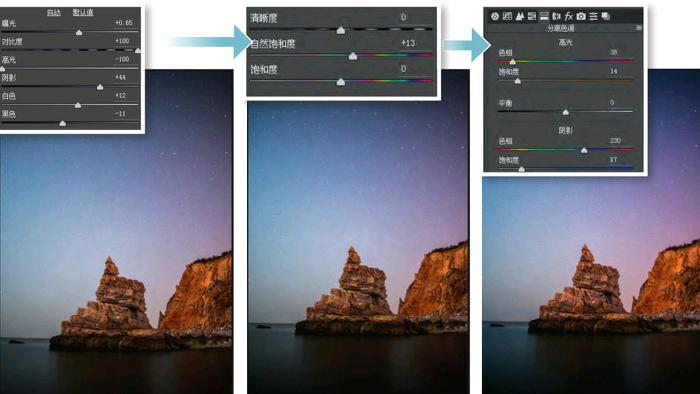
消除光污染的影响
由于天空中光污染的影响,天边有一道紫光,于是在HSL中将紫色的色相拉到-100以消除紫光。另外还调整了蓝色,紫色和洋红色的饱和度,以降低天边光污染的影响。岩壁的橙色也有一点碍眼了,所以降低了一点橙色的饱和度。
获得堆栈底片素材
经过上述步骤可以获得一张天空蓝色比较纯粹且岩壁的橙色不抢眼的照片,这张照片就是后期用堆栈技法做出星轨的底片样板。下面将所有图片的设置都和第一张调整过后的照片同步。选中左边第一张图片,并把滚动条往下拖到底,按住Shift选中最后一张照片,选中所有图片。再将滚动条拖回最上,右键点击已经调整结束的图片,点击“同步设置”,进入同步选项栏,点击选定所有项目,确定。
導入堆栈素材
打开Ps,执行“文件-脚本-将文件载入堆栈”,单击“浏览”进入一个文件选择的界面,选择刚才调整过的所有照片,点击确定。点击确定后又回到了载入图层界面,注意不要选择尝试自动对齐源图像和载入图层后创建智能对象两个按钮。
堆栈
堆栈是通过后期技术把一段时间内无数个短时间曝光拍摄的照片整合或连接成长时间曝光所要达到的画面效果,即不同时间点的影像组成时间线的影像。此外,堆栈还能将同一拍摄物体不同焦平面的多张画面进行合成处理,实现所谓的“全焦段、大景深”的全清晰画面,这在商品拍摄中非常实用。
堆栈的优点
① 能获得高品质画质
使用堆栈模式前,首先需要把图层转换成智能对象,这是非破坏性编辑,意味着可以对图像进行无损调整。能够有效降噪、去除杂点,扩展动态范围。
② 堆栈模式可以处理大量的图层
通过前期多次曝光,后期堆叠合成的方式,可以作为长时间曝光的备选方案,相较图层混合模式更为方便。
使用插件平均值堆栈获取纯净天空
载入结束之后,可以在图层面板中看到所有的图片。这个时候可以用半岛雪人运用的Starstail插件去除图像噪点,点击平均值堆栈后,图片就会取所有图片的平均值,获得一张天空底色特别干净,地景毫无噪点的照片。使用快捷键“Ctrl+J”复制一张获得的平均值图片以作备用
最大值堆栈星轨
回到第一个文档,在右边的选择栏中找到“历史记录”,单机平均值合成的前一个步骤,回到平均值堆栈之前,图片恢复到没有平均值堆栈时的状态。再次打开StarsTail,在堆栈选项最大值下面的选单,把“渐隐”点亮,并且把渐隐范围的首改为10,尾改为80,之后点击最大值。Ctrl+Alt+Shift+E将所有图层合并,获得一张最大值堆栈之后星轨的照片并复制图层,将该最大值复制图层移动到到刚才平均值堆栈复制图层之上。于是获得了一张最大值堆栈出的星轨,以及一张平均值堆栈做出来的天空底色。
简单好用的堆栈插件StarsTail
StarsTail是Photoshop的一个面板(扩展功能),面向的是摄影爱好者或相关的专业人员。
这个工具集成了风光摄影(不限于)中两大常用的功能:堆栈与蒙版
堆栈功能
① 模拟慢门效果,相当于无损扩展相机的低感光度,一定程度上可代替物理ND滤镜或扩展其减光挡数
② 叠加合成星轨,包括常规叠加和一些特殊效果,实现各种梦幻星轨
③ 不管是模拟慢门还是叠加星轨,只要进行了堆栈,就必然会带来无损降噪和扩展动态范围的效果
蒙版功能
方便曝光包围和数码包围照片的合成,扩展相机动态范围,一定程度上可代替物理GND滤镜或弥补其缺憾.
合成最后图片
我们要显示出最大值堆栈出的星轨和平均值堆栈出的天空底色和地景。我们对两个图层分别增加一个曲线调整图层,并使得该曲线只影响下面的一个图层。将位于上面的图层的图层叠加方式改为变亮,同时调整上面图层的曲线,使得上面图层的曝光减少。由于上面图层中,星轨比下面图层亮很多,而地景与星空底色只亮一点点,所以我们拉了一个向下曲线之后,只有星轨被显示出来。于是我们就得到了一张星轨比较稀疏干净的照片,而且即使放大100%,也不会有任何的噪点。